WINDOWS资源管理器教案
Windows资源管理器教案
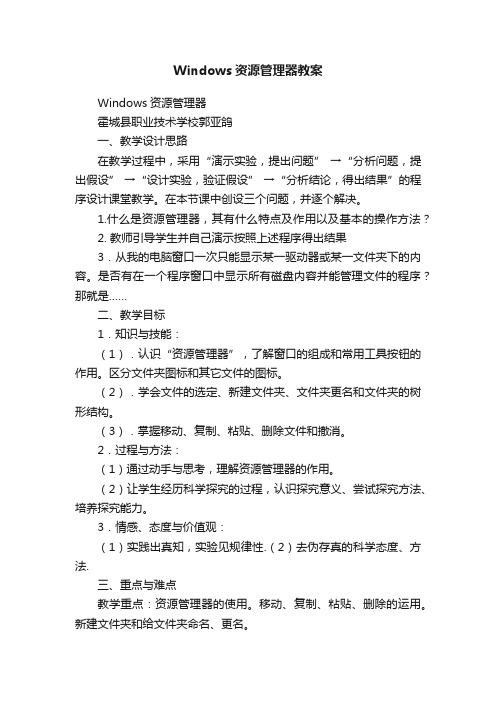
Windows资源管理器教案Windows资源管理器霍城县职业技术学校郭亚鸽一、教学设计思路在教学过程中,采用“演示实验,提出问题” →“分析问题,提出假设” →“设计实验,验证假设” →“分析结论,得出结果”的程序设计课堂教学。
在本节课中创设三个问题,并逐个解决。
1.什么是资源管理器,其有什么特点及作用以及基本的操作方法?2. 教师引导学生并自己演示按照上述程序得出结果3.从我的电脑窗口一次只能显示某一驱动器或某一文件夹下的内容。
是否有在一个程序窗口中显示所有磁盘内容并能管理文件的程序?那就是……二、教学目标1.知识与技能:(1).认识“资源管理器”,了解窗口的组成和常用工具按钮的作用。
区分文件夹图标和其它文件的图标。
(2).学会文件的选定、新建文件夹、文件夹更名和文件夹的树形结构。
(3).掌握移动、复制、粘贴、删除文件和撤消。
2.过程与方法:(1)通过动手与思考,理解资源管理器的作用。
(2)让学生经历科学探究的过程,认识探究意义、尝试探究方法、培养探究能力。
3.情感、态度与价值观:(1)实践出真知,实验见规律性.(2)去伪存真的科学态度、方法.三、重点与难点教学重点:资源管理器的使用。
移动、复制、粘贴、删除的运用。
新建文件夹和给文件夹命名、更名。
教学难点:文件(夹)的选定。
移动、复制和粘贴的关系。
移动和复制的区别。
四、教学过程(一)演示打开“我的电脑”→“C:盘”→“windows文件夹”……从我的电脑窗口一次只能显示某一驱动器或某一文件夹下的内容。
是否有在一个程序窗口中显示所有磁盘内容并能管理文件的程序?……那就是:板书:资源管理器简介概念:“资源管理器是Windows系统中的‘大管家’,帮助我们管理电脑中的文件。
不管是文字,声音还是图像,最终都将以文件形式存储在计算机上。
哪怕是存入一个字母,也要形成一个文件。
电脑里有成千上万个文件,这么多的文件靠谁来管理呢?就是靠资源管理器来管理。
”(二)讲授新课1、“资源管理器”的启动方法1:“开始”按钮→“程序”→“附件”→“Windows资源管理器”方法2:右击“我的电脑”→“资源管理器”2、“资源管理器”窗口界面①标题栏②菜单栏③工具栏④地址栏⑤文件夹窗口⑥文件窗口⑦信息提示栏。
中学信息技术WindowsXP资源管理器教案
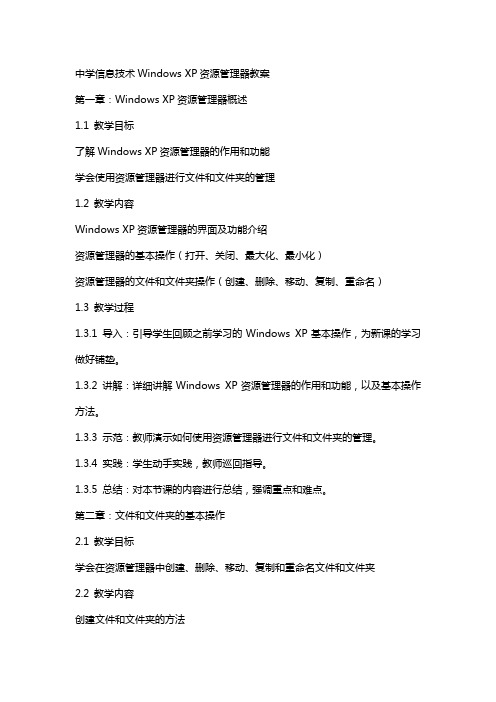
中学信息技术Windows XP资源管理器教案第一章:Windows XP资源管理器概述1.1 教学目标了解Windows XP资源管理器的作用和功能学会使用资源管理器进行文件和文件夹的管理1.2 教学内容Windows XP资源管理器的界面及功能介绍资源管理器的基本操作(打开、关闭、最大化、最小化)资源管理器的文件和文件夹操作(创建、删除、移动、复制、重命名)1.3 教学过程1.3.1 导入:引导学生回顾之前学习的Windows XP基本操作,为新课的学习做好铺垫。
1.3.2 讲解:详细讲解Windows XP资源管理器的作用和功能,以及基本操作方法。
1.3.3 示范:教师演示如何使用资源管理器进行文件和文件夹的管理。
1.3.4 实践:学生动手实践,教师巡回指导。
1.3.5 总结:对本节课的内容进行总结,强调重点和难点。
第二章:文件和文件夹的基本操作2.1 教学目标学会在资源管理器中创建、删除、移动、复制和重命名文件和文件夹2.2 教学内容创建文件和文件夹的方法删除文件和文件夹的方法移动文件和文件夹的方法复制文件和文件夹的方法重命名文件和文件夹的方法2.3 教学过程2.3.1 导入:通过实际操作,让学生感受文件和文件夹操作的重要性。
2.3.2 讲解:讲解创建、删除、移动、复制和重命名文件和文件夹的方法。
2.3.3 示范:教师演示各种文件和文件夹操作。
2.3.4 实践:学生动手实践,教师巡回指导。
2.3.5 总结:对本节课的内容进行总结,强调重点和难点。
第三章:资源管理器的高级应用3.1 教学目标学会使用资源管理器进行搜索、查看、排序和筛选文件和文件夹3.2 教学内容搜索文件和文件夹的方法查看文件和文件夹的方法(属性、详情)排序文件和文件夹的方法筛选文件和文件夹的方法3.3 教学过程3.3.1 导入:引导学生思考如何在大量的文件和文件夹中快速找到需要的内容。
3.3.2 讲解:讲解搜索、查看、排序和筛选文件和文件夹的方法。
WINDOWS资源管理器教案
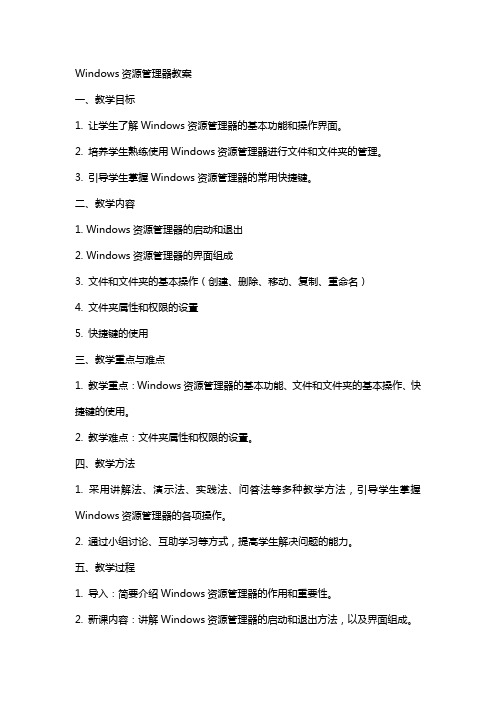
Windows资源管理器教案一、教学目标1. 让学生了解Windows资源管理器的基本功能和操作界面。
2. 培养学生熟练使用Windows资源管理器进行文件和文件夹的管理。
3. 引导学生掌握Windows资源管理器的常用快捷键。
二、教学内容1. Windows资源管理器的启动和退出2. Windows资源管理器的界面组成3. 文件和文件夹的基本操作(创建、删除、移动、复制、重命名)4. 文件夹属性和权限的设置5. 快捷键的使用三、教学重点与难点1. 教学重点:Windows资源管理器的基本功能、文件和文件夹的基本操作、快捷键的使用。
2. 教学难点:文件夹属性和权限的设置。
四、教学方法1. 采用讲解法、演示法、实践法、问答法等多种教学方法,引导学生掌握Windows资源管理器的各项操作。
2. 通过小组讨论、互助学习等方式,提高学生解决问题的能力。
五、教学过程1. 导入:简要介绍Windows资源管理器的作用和重要性。
2. 新课内容:讲解Windows资源管理器的启动和退出方法,以及界面组成。
3. 实操演示:演示文件和文件夹的基本操作,包括创建、删除、移动、复制、重命名等。
4. 学生实践:让学生亲自动手操作,巩固所学内容。
5. 拓展知识:讲解文件夹属性和权限的设置方法。
6. 快捷键教学:介绍Windows资源管理器常用快捷键及其作用。
7. 课堂小结:回顾本节课所学内容,解答学生疑问。
8. 课后作业:布置有关Windows资源管理器的练习题,巩固所学知识。
六、教学活动1. 小组合作:学生分组进行合作,利用Windows资源管理器完成一个共同的任务,例如创建一个文件夹结构,用于存储不同类型的文档和媒体文件。
2. 问题解决:教师提出问题,学生使用Windows资源管理器寻找答案。
例如,教师可以问:“如何在资源管理器中快速找到特定文件?”学生需要演示如何使用搜索功能来解决问题。
3. 创意展示:学生利用Windows资源管理器创建一个个人项目,如电子相册、音乐播放列表或文档集,向班级展示他们的作品。
中学信息技术WindowsXP资源管理器教案

中学信息技术Windows XP资源管理器教案第一章:Windows XP资源管理器概述1.1 教学目标让学生了解Windows XP资源管理器的作用和功能。
学会使用资源管理器进行文件和文件夹的管理。
1.2 教学内容资源管理器的界面组成资源管理器的启动和退出资源管理器的基本操作1.3 教学步骤1. 介绍资源管理器的界面组成,包括菜单栏、工具栏、地址栏、文件夹树窗格和文件夹内容窗格。
2. 演示如何启动和退出资源管理器。
3. 通过示例讲解资源管理器的基本操作,包括创建、复制、移动、重命名和删除文件或文件夹。
1.4 练习与拓展让学生练习使用资源管理器进行文件和文件夹的管理。
引导学生探索资源管理器的高级功能,如属性设置、排序和筛选等。
第二章:文件和文件夹的基本操作2.1 教学目标让学生掌握文件和文件夹的基本操作,包括创建、复制、移动、重命名和删除。
2.2 教学内容文件的创建、复制、移动、重命名和删除文件夹的创建、复制、移动、重命名和删除2.3 教学步骤1. 通过示例讲解文件的创建、复制、移动、重命名和删除操作。
2. 通过示例讲解文件夹的创建、复制、移动、重命名和删除操作。
2.4 练习与拓展让学生练习使用文件和文件夹的基本操作。
引导学生探索其他文件和文件夹的操作,如快捷方式的创建和文件的压缩与解压缩。
第三章:文件和文件夹的属性设置3.1 教学目标让学生了解文件和文件夹的属性设置,包括只读属性、隐藏属性和归档属性。
3.2 教学内容文件和文件夹的只读属性设置文件和文件夹的隐藏属性设置文件和文件夹的归档属性设置3.3 教学步骤1. 介绍文件和文件夹的只读属性设置,演示如何设置和取消只读属性。
2. 介绍文件和文件夹的隐藏属性设置,演示如何设置和取消隐藏属性。
3. 介绍文件和文件夹的归档属性设置,演示如何设置和取消归档属性。
3.4 练习与拓展让学生练习设置和取消文件和文件夹的只读、隐藏和归档属性。
引导学生探索其他文件和文件夹的属性设置,如安全性设置和共享设置。
资源管理器的基本操作教案
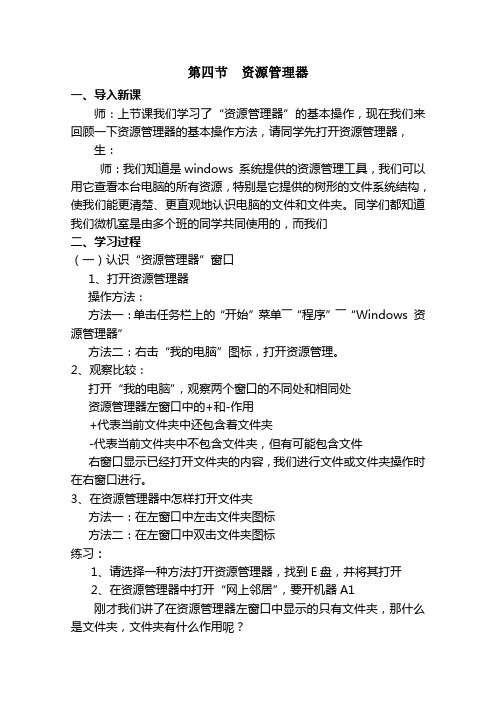
第四节资源管理器一、导入新课师:上节课我们学习了“资源管理器”的基本操作,现在我们来回顾一下资源管理器的基本操作方法,请同学先打开资源管理器,生:师:我们知道是windows 系统提供的资源管理工具,我们可以用它查看本台电脑的所有资源,特别是它提供的树形的文件系统结构,使我们能更清楚、更直观地认识电脑的文件和文件夹。
同学们都知道我们微机室是由多个班的同学共同使用的,而我们二、学习过程(一)认识“资源管理器”窗口1、打开资源管理器操作方法:方法一:单击任务栏上的“开始”菜单――“程序”――“Windows 资源管理器”方法二:右击“我的电脑”图标,打开资源管理。
2、观察比较:打开“我的电脑”,观察两个窗口的不同处和相同处资源管理器左窗口中的+和-作用+代表当前文件夹中还包含着文件夹-代表当前文件夹中不包含文件夹,但有可能包含文件右窗口显示已经打开文件夹的内容,我们进行文件或文件夹操作时在右窗口进行。
3、在资源管理器中怎样打开文件夹方法一:在左窗口中左击文件夹图标方法二:在左窗口中双击文件夹图标练习:1、请选择一种方法打开资源管理器,找到E盘,并将其打开2、在资源管理器中打开“网上邻居”,要开机器A1刚才我们讲了在资源管理器左窗口中显示的只有文件夹,那什么是文件夹,文件夹有什么作用呢?现在我们的每位同学上课使用的计算机是和其他同学共用的,你们这节课,其它班级的同学就下节课用,这样,你们的资料就会比较乱,如果说我们每个同学都把自己的资料存放在指定的位置,那是不是我们就可以好好的管理和使用呢?下面我们一起来学习文件和文件夹。
(二)什么是文件夹文件指的是包含内容的,像一个程序、一幅画、一段声音,这样就产生了各种各样的文件。
文件夹就相当于我们的书包一样,可以存放我们用的课本、练习本、铅笔盒、课外读物等。
也就是说文件夹里面可以存放文件,文件里可以插入图片、输入文字,而文件夹里只能存放文件,而不能直接的输入文字。
2.2WindowsXP的资源管理器(教学设计)《信息技术》(电子工业出版社)

1. 知识层面:学生已具备一定的知识基础,有利于本节课的教学开展。但需关注学生对资源管理器具体使用方法的掌握情况,加强个别辅导。
2. 能力层面:学生在操作能力上存在一定差异,教师需关注学生个体差异,提高教学针对性。同时,通过小组合作,促进学生间的交流与互动,提高学生的操作能力和沟通能力。
- 学生在课堂上表现出一定的积极性和参与度,但部分学生注意力容易分散,影响学习效果。
4. 行为习惯:
- 学生在课堂上能够遵守纪律,但部分学生自控能力较弱,容易受到周围同学的影响;
- 学生在操作计算机时,存在一定的不良习惯,如随意删除文件、关闭程序等;
- 学生在完成作业时,部分学生存在拖延现象,导致学习效果不佳。
1. 知识层面:
- 学生已掌握了计算机的基本操作,如开关机、使用鼠标和键盘等;
- 学生在上一节课中学习了文件与文件夹的基本概念和操作,为本节课学习资源管理器奠定了基础;
- 学生对Windows操作系统的界面和功能有一定的了解,但部分学生对资源管理器的具体使用方法尚不熟悉。
2. 能力层面:
- 学生具备一定的自主学习能力,能够跟随教师的教学进度进行学习;
3. 素质层面:学生具备良好的学习态度,有利于激发学习兴趣。教师需引导学生树立正确的道德观念和法律法规意识,提高学生的信息素养。
4. 行为习惯:学生行为习惯对学习效果具有一定影响。教师应加强对学生行为习惯的培养,提高学生的学习效率。
四、教学方法与手段
1. 教学方法:
- 讲授法:针对Windows XP资源管理器的理论知识,采用讲授法进行教学,为学生提供清晰的知识框架和操作步骤。
- 教学软件:使用教学软件,如PPT、教学视频等,辅助讲解和演示,提高教学效果和学生的学习兴趣。
WINDOWS资源管理器教案
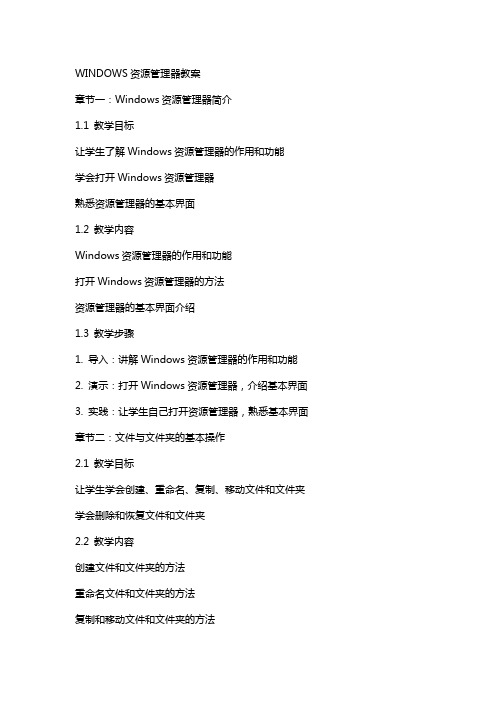
WINDOWS资源管理器教案章节一:Windows资源管理器简介1.1 教学目标让学生了解Windows资源管理器的作用和功能学会打开Windows资源管理器熟悉资源管理器的基本界面1.2 教学内容Windows资源管理器的作用和功能打开Windows资源管理器的方法资源管理器的基本界面介绍1.3 教学步骤1. 导入:讲解Windows资源管理器的作用和功能2. 演示:打开Windows资源管理器,介绍基本界面3. 实践:让学生自己打开资源管理器,熟悉基本界面章节二:文件与文件夹的基本操作2.1 教学目标让学生学会创建、重命名、复制、移动文件和文件夹学会删除和恢复文件和文件夹2.2 教学内容创建文件和文件夹的方法重命名文件和文件夹的方法复制和移动文件和文件夹的方法删除和恢复文件和文件夹的方法2.3 教学步骤1. 导入:讲解文件和文件夹的基本操作2. 演示:创建、重命名、复制、移动文件和文件夹的操作方法3. 实践:让学生自己进行文件和文件夹的基本操作章节三:文件夹选项与权限设置3.1 教学目标让学生了解文件夹选项的作用和功能学会设置文件夹选项和权限3.2 教学内容文件夹选项的作用和功能设置文件夹选项的方法设置文件夹权限的方法3.3 教学步骤1. 导入:讲解文件夹选项的作用和功能2. 演示:设置文件夹选项和权限的方法3. 实践:让学生自己设置文件夹选项和权限章节四:磁盘管理4.1 教学目标让学生了解磁盘管理的作用和功能学会管理磁盘分区和存储空间4.2 教学内容磁盘管理的作用和功能管理磁盘分区的方法管理存储空间的方法4.3 教学步骤1. 导入:讲解磁盘管理的作用和功能2. 演示:管理磁盘分区和存储空间的方法3. 实践:让学生自己进行磁盘管理章节五:网络资源的管理5.1 教学目标让学生了解网络资源的管理方法学会搜索网络资源学会和网络资源5.2 教学内容网络资源的管理方法搜索网络资源的方法和网络资源的方法5.3 教学步骤1. 导入:讲解网络资源的管理方法2. 演示:搜索、和网络资源的方法3. 实践:让学生自己进行网络资源的管理WINDOWS资源管理器教案章节六:使用资源管理器进行数据共享6.1 教学目标让学生了解如何在Windows资源管理器中设置和管理共享文件夹学会通过网络共享文件和文件夹了解如何访问共享资源6.2 教学内容设置共享文件夹的方法通过网络共享文件和文件夹的步骤访问共享资源的途径6.3 教学步骤1. 导入:讲解网络共享的基本概念和重要性2. 演示:设置共享文件夹,共享文件和文件夹,访问共享资源的过程3. 实践:让学生在自己的计算机上设置共享文件夹,并进行网络共享和访问共享资源章节七:使用任务栏和快速访问工具栏7.1 教学目标让学生了解任务栏和快速访问工具栏的功能学会使用任务栏和快速访问工具栏提高工作效率7.2 教学内容任务栏的功能和操作快速访问工具栏的设置和使用7.3 教学步骤1. 导入:讲解任务栏和快速访问工具栏的作用2. 演示:任务栏的常用操作,快速访问工具栏的设置和使用3. 实践:让学生自己设置和运用任务栏及快速访问工具栏章节八:库的使用和管理8.1 教学目标让学生了解库的概念和功能学会使用和管理库8.2 教学内容库的概念和功能创建和管理库的方法8.3 教学步骤1. 导入:讲解库的概念和功能2. 演示:创建和管理库的方法3. 实践:让学生自己创建和管理库章节九:使用OneDrive进行文件同步和共享9.1 教学目标让学生了解OneDrive的作用和功能学会使用OneDrive进行文件同步和共享9.2 教学内容OneDrive的作用和功能使用OneDrive进行文件同步和共享的方法9.3 教学步骤1. 导入:讲解OneDrive的作用和功能2. 演示:使用OneDrive进行文件同步和共享的方法3. 实践:让学生自己使用OneDrive进行文件同步和共享章节十:总结与拓展10.1 教学目标让学生回顾和巩固Windows资源管理器的使用方法激发学生进一步探索和学习Windows资源管理器的兴趣10.2 教学内容对Windows资源管理器的功能和操作进行总结提出拓展学习和实践的建议10.3 教学步骤1. 导入:回顾Windows资源管理器的学习内容2. 总结:对Windows资源管理器的功能和操作进行总结3. 拓展:提出拓展学习和实践的建议,鼓励学生进行深入探索WINDOWS资源管理器教案章节十一:使用资源管理器进行系统优化11.1 教学目标让学生了解如何使用Windows资源管理器进行系统优化学会清理磁盘空间,管理启动项和任务计划程序11.2 教学内容使用磁盘清理工具清理磁盘空间管理启动项,控制启动速度任务计划程序的设置和使用11.3 教学步骤1. 导入:讲解系统优化的重要性2. 演示:使用磁盘清理工具,管理启动项和任务计划程序的方法3. 实践:让学生自己在系统中进行优化操作章节十二:使用资源管理器进行系统安全维护12.1 教学目标让学生了解如何使用Windows资源管理器维护系统安全学会管理用户账户,控制面板和系统设置12.2 教学内容用户账户的管理控制面板的使用系统设置和安全性的调整12.3 教学步骤1. 导入:讲解系统安全维护的重要性2. 演示:管理用户账户,使用控制面板和调整系统设置的方法3. 实践:让学生自己在系统中进行安全维护操作章节十三:使用资源管理器进行软件管理和卸载13.1 教学目标让学生了解如何使用Windows资源管理器进行软件管理和卸载学会安装,更新和卸载软件13.2 教学内容软件安装和更新的方法卸载软件的正确步骤13.3 教学步骤1. 导入:讲解软件管理和卸载的重要性2. 演示:安装,更新和卸载软件的方法3. 实践:让学生自己在系统中进行软件管理和卸载操作章节十四:使用资源管理器进行多媒体管理14.1 教学目标让学生了解如何使用Windows资源管理器进行多媒体管理学会管理音乐,图片和视频文件14.2 教学内容多媒体文件的管理方法使用Windows Media Player和照片查看器14.3 教学步骤1. 导入:讲解多媒体管理的重要性2. 演示:管理音乐,图片和视频文件的方法3. 实践:让学生自己在系统中进行多媒体管理操作章节十五:课程回顾与实践建议15.1 教学目标让学生回顾和巩固Windows资源管理器的使用方法激发学生进一步探索和学习Windows资源管理器的兴趣15.2 教学内容对Windows资源管理器的功能和操作进行总结提出拓展学习和实践的建议15.3 教学步骤1. 导入:回顾Windows资源管理器的学习内容2. 总结:对Windows资源管理器的功能和操作进行总结3. 拓展:提出拓展学习和实践的建议,鼓励学生进行深入探索重点和难点解析重点:1. Windows资源管理器的作用和功能2. 文件与文件夹的基本操作,包括创建、重命名、复制、移动、删除和恢复3. 文件夹选项和权限设置的方法4. 磁盘管理,包括磁盘分区和存储空间的管理5. 网络资源的管理,包括搜索、和6. 使用资源管理器进行数据共享的方法7. 使用任务栏和快速访问工具栏提高工作效率8. 库的使用和管理9. 使用OneDrive进行文件同步和共享10. 使用资源管理器进行系统优化、安全维护、软件管理和多媒体管理难点:1. 文件夹选项和权限设置的深入理解和应用2. 磁盘管理和网络资源管理的复杂性,以及实际操作中的问题解决3. 使用OneDrive进行文件同步和共享的高级功能4. 使用资源管理器进行系统优化、安全维护、软件管理和多媒体管理的高级技巧本教案旨在帮助学生全面掌握Windows资源管理器的使用,从而提高他们在日常工作和学习中的效率。
文件管理和资源管理器的操作教案
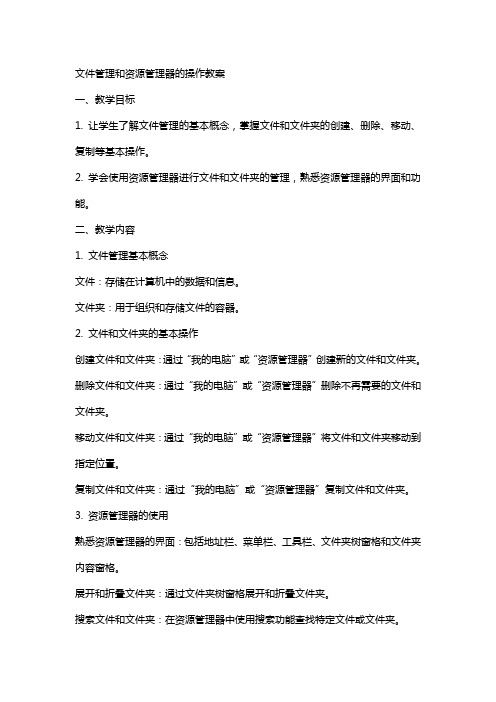
文件管理和资源管理器的操作教案一、教学目标1. 让学生了解文件管理的基本概念,掌握文件和文件夹的创建、删除、移动、复制等基本操作。
2. 学会使用资源管理器进行文件和文件夹的管理,熟悉资源管理器的界面和功能。
二、教学内容1. 文件管理基本概念文件:存储在计算机中的数据和信息。
文件夹:用于组织和存储文件的容器。
2. 文件和文件夹的基本操作创建文件和文件夹:通过“我的电脑”或“资源管理器”创建新的文件和文件夹。
删除文件和文件夹:通过“我的电脑”或“资源管理器”删除不再需要的文件和文件夹。
移动文件和文件夹:通过“我的电脑”或“资源管理器”将文件和文件夹移动到指定位置。
复制文件和文件夹:通过“我的电脑”或“资源管理器”复制文件和文件夹。
3. 资源管理器的使用熟悉资源管理器的界面:包括地址栏、菜单栏、工具栏、文件夹树窗格和文件夹内容窗格。
展开和折叠文件夹:通过文件夹树窗格展开和折叠文件夹。
搜索文件和文件夹:在资源管理器中使用搜索功能查找特定文件或文件夹。
设置文件和文件夹的属性:查看和修改文件和文件夹的属性,如只读、隐藏等。
三、教学重点与难点1. 教学重点:文件和文件夹的基本操作,资源管理器的使用。
2. 教学难点:文件和文件夹的移动、复制操作,资源管理器的搜索功能。
四、教学方法1. 采用讲授法,讲解文件管理的基本概念和文件及文件夹的基本操作。
2. 使用演示法,以多媒体课件的形式展示文件及文件夹操作的具体步骤。
3. 实践操作法,让学生亲自动手操作,巩固所学知识。
五、教学过程1. 引入新课:讲解文件管理的基本概念,引导学生了解文件和文件夹的重要性。
2. 讲解文件和文件夹的基本操作:创建、删除、移动、复制。
3. 演示文件和文件夹的基本操作:以多媒体课件的形式展示具体步骤。
4. 学生实践操作:让学生亲自动手操作,巩固所学知识。
5. 讲解资源管理器的使用:介绍资源管理器的界面和功能。
6. 演示资源管理器的使用:以多媒体课件的形式展示具体步骤。
- 1、下载文档前请自行甄别文档内容的完整性,平台不提供额外的编辑、内容补充、找答案等附加服务。
- 2、"仅部分预览"的文档,不可在线预览部分如存在完整性等问题,可反馈申请退款(可完整预览的文档不适用该条件!)。
- 3、如文档侵犯您的权益,请联系客服反馈,我们会尽快为您处理(人工客服工作时间:9:00-18:30)。
Windows2000资源管理器
教学目的:
1.认识“资源管理器”,了解窗口的组成和常用工具按钮的作用。
区分文件夹图标和其它文件的图标。
2.学会文件的选定、新建文件夹、文件夹更名和文件夹的树形结构。
3.掌握移动、复制、粘贴、删除文件和撤消。
教学重点:
资源管理器的使用。
移动、复制、粘贴、删除的运用。
新建文件夹和给文件夹命名、更名。
教学难点:文件(夹)的选定。
移动、复制和粘贴的关系。
移动和复制的区别。
教学方法:讲述法,演示法。
课时安排: 1课时
教学过程:
一、复习引新
演示打开“我的电脑”→“C:盘”→“windows文件夹”……
从我的电脑窗口一次只能显示某一驱动器或某一文件夹下的内容。
是否有在一个程序窗口中显示所有磁盘内容并能管理文件的程序?……那就是:
板书引出:资源管理器
二、学习新知
1、“资源管理器”的启动
方法1:单击“开始”→“程序”→“附件”→“资源管理器”;
方法2:右击“开始”,选择“资源管理器”;
方法3:右击“我的电脑”,选择“资源管理器”;
方法4:按组合键:徽标键+[E];
方法5:将资源管理器的快捷方式放在桌面上,双击即可打开。
2、“资源管理器”窗口界面
①标题栏②菜单栏③工具栏④地址栏⑤文件夹窗口⑥文件窗口⑦信息提示栏。
“资源管理器”明显地将窗口分为左右两个部分,左边以层次结构的方式列出电脑中的所有资源,右边是当前文件夹下的文件和文件夹。
单击左边的文件夹,可以看该文件夹的内容。
3、文件夹的树形结构以及文件、文件夹的浏览
左窗口中的图标和连线的结构很像一棵倒置的“树”,其“树根”是“桌面”图标,从它出发的许多连线就像一条条“树枝”,在这些“树枝”上的许多图标,有许多连线把其他图标同它们相连,像一条“树枝”上又有许多“分树枝”一样。
我们称系统的这种结构为“树形结构”。
左边的“+”号表示该文件夹含有子文件夹,双击可将其展开。
左边的“-”号表示该文件夹已经展开,双击可将其折叠。
右侧的窗口显示当前所选中对象所包含的全部内容。
在“查看”菜单下有“大图标”、“小图标”、“列表”、“详细资料”等命令,可以不同的形式在资源管理器的内容窗格中显示文件和文件夹的内容,其中在“详细资料”显示方式下,可以按文件的名称、大小、类型和修改时间进行升序或降序排列,这对寻找文件提供了很大方便。
4、选择当前驱动器和文件夹
指定当前驱动器或文件夹的工作在左侧的文件夹窗口进行。
单击选择文件夹:在文件夹窗口中单击某一个驱动器或文件夹,使之变蓝或高亮显示。
同时右侧的文件窗口中将显示当前驱动器或文件夹下的全部子文件夹及文件。
双击展开/隐含文件夹:文件夹前带加号标示的,双击该文件夹,可显示下级子文件夹。
文件夹前带减号标示的双击该文件夹,可重新隐藏显示出来的子文件夹。
5、选定文件
选定单个文件或文件夹:
在文件窗口中用鼠标左键单击需要操作的文件或文件夹,使文件或文件夹变蓝或高亮显示。
选定多个文件或文件夹:
连续选:单击第一个对象,再按Shift键,单击最后一个对象。
间隔选:单击第一个对象,再按Ctrl键,单击各个对象。
反选:选定若干个对象后,单击“编辑”菜单下的“反向选择”命令
全选:单击“编辑”菜单下的“全部选定”命令或使用快捷键Ctrl+A。
6、新建文件夹和文件夹更名
方法1:“文件”→“新建”→“文件夹”。
方法2:右击空白处→“新建”→“文件夹”。
文件夹重新命名:右击文件夹→“重新命名”。
(或慢速击两次该文件夹)。
注:文件名最多可以有255个西文字符(127个汉字),不能有如下字符\ / : * ? < > | 共8个。
注:文件的扩展名不要随便更改,更改后往往打不开;
7、文件夹移动
方法1:在文件窗口中,选定文件夹→在菜单中选“编辑”→“剪切”→在文件夹窗口中选择目标驱动器或文件夹→在菜单中选“编辑”→“粘贴”按钮。
方法2:在文件窗口中,选定文件夹→右击→“剪切”→在文件夹窗口中选择目标驱动器或文件夹→在文件窗口中右击空白处→“粘贴”。
方法3:在文件窗口中,选定文件夹→鼠标拖动文件夹到左边目标驱动器或文件夹中。
8、文件夹复制
方法1:在文件窗口中,选定文件夹→在菜单中选“编辑”→“复制”→在文件夹窗口中选择目标驱动器或文件夹→在菜单中选“编辑”→“粘贴”按钮。
方法2:在文件窗口中,选定文件夹→右击→“复制”→在文件夹窗口中选择目标驱动器或文件夹→在文件窗口中右击空白处→“粘贴”。
方法3:在文件窗口中,选定文件夹→按ctrl键→鼠标拖动文件夹到左边目标驱动器或文件夹中。
(复制到软驱A:盘:选定文件夹→右击→“发送到”→“3.5英寸软盘”)
9、文件夹删除
选定文件夹→在菜单中选择“编辑”→“删除”→确定。
(或选定文件夹→按delete 键→确定)这样删除的文件将进入“回收站”,如果需要还可以还原。
彻底删除:文件删除后不进入“回收站”,按住Shift键的同时执行删除操作。
注意:
如果文件已经打开,或文件夹中有文件正打开,则必须关闭文件后才能进行文件或文件夹的更名和删除操作。
10、恢复误操作
单击工具栏上的“撤消”按钮,即可恢复刚才的误操作。
11(补)、文件的类型以及更改文件类型
计算机的文件名由主名和扩展名组成,中间用“.”联结。
主名可以由使用者自行确定,扩展名则用来标明文件的类别。
常见的类型有HTML、PDF、TXT、JPG、SWF、RM、MP3、RAM、ZIP、RAR
三、上机操作:
1、打开“记事本”输入文字:滨海县八滩中学。
以“bazhong”为文件名保存到桌
面上。
2、在“我的文档”目录下新建两个文件夹“abc”、“123”。
3、将文件“bazhong”复制到“123”目录下,并改名为“bz”。
4、把文件“bz”移动到“abc”目录下。
5、将文件“bz”与文件夹“123”、“abc”同时删除。
四、总结新课:
让学生讲解所学知识内容。
注意事项:
1、在选取文件夹时,用鼠标点取,很容易将一个文件夹移动到其他文件夹下,而移动文件夹时,Windows又不提示,要尽量避免将Windows系统文件夹移动。
2、学习删除文件,有一定的危险性,我们一定要记住,不要删除系统文件和别人的文件。
五、课后小结:
(注:素材和资料部分来自网络,供参考。
请预览后才下载,期待你的好评与关注!)。
